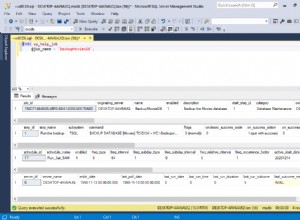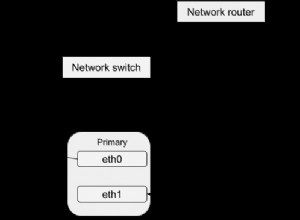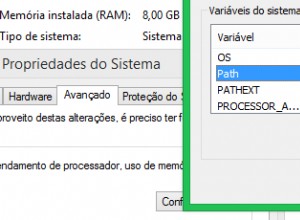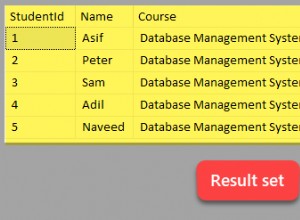- Obtenga la versión preliminar del controlador Oracle WP ODBC para Windows poniéndose en contacto con el equipo de soporte de Easysoft ().
- Instale y obtenga la licencia del controlador ODBC de Oracle WP en la máquina donde está instalada su instancia de SQL Server.
Para hacer esto, ejecute la distribución de archivos del controlador ODBC y siga las instrucciones en pantalla.
El programa de instalación inicia el Administrador de licencias de Easysoft, ya que no puede usar el controlador ODBC de Oracle hasta que obtenga una licencia.
Están disponibles los siguientes tipos de licencia:
- Licencia de prueba gratuita por tiempo limitado que le permite utilizar el producto de forma gratuita y sin restricciones durante un período limitado (normalmente 14 días).
- Licencia completa si ha comprado el producto. Al comprar el producto, se le proporciona un código de autorización, que utiliza para obtener una licencia
- En Easysoft License Manager, ingrese sus datos.
DEBE ingresar los campos Nombre, Dirección de correo electrónico y Compañía.
La dirección de correo electrónico DEBE ser la misma que la utilizada para registrarse y descargar desde el sitio web de Easysoft o no podrá obtener licencias de prueba.
- Seleccione Solicitar licencia.
Se le solicita un tipo de licencia.
- Haga uno de lo siguiente:
- Para obtener una licencia de prueba, haga clic en Prueba por tiempo limitado y luego haga clic en Siguiente.
El administrador de licencias le pregunta qué software está licenciando. Seleccione Easysoft ODBC-Oracle Driver de la lista desplegable y luego haga clic en Siguiente.
- Si obtuvo un código de autorización para una licencia comprada, seleccione Licencia sin vencimiento y luego haga clic en Siguiente.
El administrador de licencias solicita su código de autorización.
Ingrese el código de autorización y luego haga clic en Siguiente.
- Para obtener una licencia de prueba, haga clic en Prueba por tiempo limitado y luego haga clic en Siguiente.
- El Administrador de licencias muestra un resumen de la información que ingresó y le permite elegir el método para solicitar su licencia.
- Haga uno de lo siguiente:
- Elija Solicitud en línea si su máquina está conectada a Internet y puede realizar conexiones salientes al puerto 8884.
Luego, el Administrador de licencias envía una solicitud al servidor de licencias de Easysoft para activar su clave de licencia automáticamente. Este es el método más rápido y da como resultado que sus datos se ingresen inmediatamente en nuestra base de datos de soporte.
- Las tres opciones restantes (Solicitud de correo electrónico, Solicitud de impresión y Solicitud de visualización) son todas formas de obtener una licencia si su máquina está fuera de línea (es decir, no tiene conexión a Internet).
Cada uno de estos métodos implica proporcionar a Easysoft información, incluido el número de su máquina (un número único para su máquina) y luego esperar a recibir su clave de licencia.
En lugar de enviar sus datos por correo electrónico a Easysoft, puede ingresarlos directamente en el sitio web de Easysoft y su clave de licencia se le enviará automáticamente por correo electrónico.
Para usar este método, haga clic en Ver solicitud y luego visite:
- Página de licencia de prueba
- Página de licencia completa
En la página Licencias, ingrese el número de su máquina (y el código de autorización para la licencia comprada), haga clic en Enviar y se le enviará su clave de licencia por correo electrónico.
Cuando reciba la clave de licencia, puede activarla haciendo doble clic en el archivo adjunto del correo electrónico o haciendo clic en Introducir licencia en la pantalla principal del Administrador de licencias y pegando la clave de licencia en el cuadro de diálogo.
- Elija Finalizar para salir del Administrador de licencias.
La instalación está completa.
- Elija Solicitud en línea si su máquina está conectada a Internet y puede realizar conexiones salientes al puerto 8884.
Configuración de una fuente de datos ODBC
Antes de que pueda usar el controlador ODBC de Oracle para conectar su servidor SQL a Oracle, debe configurar una fuente de datos ODBC. Una fuente de datos ODBC almacena los detalles de conexión para la base de datos de destino (p. ej., Oracle) y el controlador ODBC necesario para conectarse (p. ej., el controlador ODBC de Oracle).
Las fuentes de datos ODBC se configuran en el Administrador ODBC, que se incluye con Windows. La forma en que ejecuta el Administrador de ODBC depende de si su versión de Windows es de 32 bits o de 64 bits:
- Tengo Windows de 32 bits
Para ejecutar el Administrador de ODBC en Windows de 32 bits, abra Herramientas administrativas en el Panel de control y luego abra Orígenes de datos (ODBC). (En versiones anteriores de Windows, el subprograma del Panel de control que inicia el Administrador de ODBC tiene la etiqueta Orígenes de datos).
- Tengo Windows de 64 bits
Hay dos versiones de ODBC Administrator en esta plataforma. La versión del Administrador de ODBC que necesita ejecutar depende de si su aplicación es de 32 bits o de 64 bits. Para averiguar qué versión de SQL Server tiene, conéctese a su instancia de SQL Server y luego ejecute esta instrucción SQL:
select SERVERPROPERTY('edition')Si tiene la versión de 64 bits de SQL Server y desea utilizar un servidor vinculado con el controlador Oracle ODBC, su aplicación es de 64 bits.
Si tiene la versión de 32 bits de SQL Server o desea utilizar SSIS con el controlador ODBC de Oracle, su aplicación es de 32 bits.
Si tiene una aplicación de 64 bits, debe ejecutar la versión de 64 bits del Administrador ODBC. Para hacer esto, abra Herramientas administrativas en el Panel de control y luego abra Orígenes de datos (ODBC). (En Windows Server 2003 y versiones anteriores, el subprograma del Panel de control que inicia el Administrador ODBC tiene la etiqueta Fuentes de datos. En Windows 8 y versiones posteriores, el subprograma del Panel de control tiene la etiqueta Fuentes de datos ODBC (64 bits).)
Si tiene una aplicación de 32 bits, debe ejecutar la versión de 32 bits del Administrador ODBC. Para ello, en el cuadro de diálogo Ejecutar de Windows, escriba:
%windir%\syswow64\odbcad32.exe
- No estoy seguro de si tengo Windows de 32 bits o de 64 bits
Si no está seguro de si su versión de Windows es de 32 bits o de 64 bits, siga las instrucciones de este artículo de Microsoft Knowledge Base para averiguarlo.
Utilice el Administrador de ODBC para crear un origen de datos del controlador ODBC de Oracle:
- Elija la pestaña DSN del sistema y luego elija Agregar.
- En el cuadro de diálogo Crear nueva fuente de datos, elija Easysoft ODBC-Oracle WP Driver y luego elija Finalizar.
- Complete estos campos Cuadro de diálogo Easysoft ODBC-Oracle WP Driver DSN Setup:
Configuración Valor DNS ORACLEWP Nombre de usuario El nombre de su usuario de Oracle. Contraseña La contraseña de su usuario de Oracle. Servidor El nombre de host o la dirección IP de la máquina en la que se ejecuta Oracle. SID El nombre del servicio que identifica la base de datos a la que desea conectarse. Para Oracle Database XE, el nombre del servicio es XE. - Utilice el botón Probar para verificar que puede conectarse con éxito a su base de datos de Oracle.
Conexión de SQL Server a Oracle
Estos pasos le muestran cómo usar un servidor vinculado para trabajar con datos de Oracle, como si estuviera trabajando con datos almacenados en una tabla de SQL Server:
- En Microsoft SQL Server Management Studio, conéctese a la instancia de SQL Server en la que desea crear el servidor vinculado.
Debe iniciar sesión con una cuenta que sea miembro de la función de servidor fija de administrador del sistema de SQL Server para crear un servidor vinculado.
- Haga clic con el botón secundario en Objetos del servidor. En el menú emergente, seleccione Nuevo> Servidor vinculado.
- En el cuadro Servidor vinculado, escriba "ORACLEWP".
- En la lista de proveedores, elija Proveedor Microsoft OLE DB para controladores ODBC.
- En el cuadro Fuente de datos, escriba el nombre de su fuente de datos del controlador ODBC de Oracle y luego seleccione Aceptar.
- Elija la página Seguridad.
- Elija Hacerse usando este contexto de seguridad.
- Escriba su nombre de usuario y contraseña de Oracle en los espacios provistos. Elija Aceptar.
SQL Server verifica el servidor vinculado probando la conexión.
- Si cometió un error al especificar la fuente de datos del controlador ODBC de Oracle, obtendrá el error "No se encontró el nombre de la fuente de datos y no se especificó ningún controlador predeterminado. Si recibe este error, elija No cuando se le pregunte si desea conservar el servidor vinculado y edite el valor en el cuadro Fuente de datos.
- Puede consultar sus datos de Oracle utilizando un:
- Nombre de tabla de cuatro partes en una consulta distribuida.
Un nombre de tabla de cuatro partes tiene el formato:
nombre_servidor .[nombre_de_la_base_de_datos ].[nombre_esquema ].nombre_tabla .
Para Oracle, debe omitir el nombre de la base de datos. Por ejemplo:
SELECT * from ORACLEWP..SYSTEM.mytable
- Consulta de transferencia en una función OPENQUERY. Por ejemplo:
SELECT * FROM OPENQUERY(ORACLEWP, 'SELECT * FROM mytable)
SQL Server envía consultas de transferencia como cadenas de consulta no interpretadas al controlador ODBC de Oracle. Esto significa que SQL Server no aplica ningún tipo de lógica a la consulta ni trata de estimar lo que hará esa consulta.
- Nombre de tabla de cuatro partes en una consulta distribuida.